Internetas tapo būtinybe beveik kiekvienam vartotojui. Ir norėdami pasiekti internetą savo įrenginyje, turite turėti didelės spartos žiniatinklio naršyklę. Tačiau kartais jūsų interneto naršyklės greitis gali sulėtėti dėl saugomų duomenų pertekliaus. Jei taip pat susiduriate su panašiomis problemomis, nesijaudinkite, nesate vieni.
Šiame vadove paaiškinama, kaip išvalyti naršyklės paieškos istoriją. Tačiau prieš taikydami veiksmus turite sužinoti, kokia visa informacija yra saugoma jūsų naršyklėse.
Kokia informacija saugoma žiniatinklio naršyklėse?
Šie duomenys yra saugomi jūsų žiniatinklio naršyklės istorijoje po kiekvieno naudojimo seanso.
Atsisiuntimų istorija
Tai tik jūsų atsisiųstų elementų sąrašas, o ne faktiniai failai. Jei kyla problemų ieškant failų kompiuteryje, tai gali padėti greitai juos atidaryti. Failų atsisiuntimas iš naujo yra dar viena jūsų galimybė.
Talpyklos failai
Siekiant pagreitinti puslapio įkėlimą, jūsų talpykloje vietoje saugomos nuotraukų ir kitų komponentų kopijos. Todėl, užuot atsisiųsdami svetainės vaizdus kiekvieną kartą, kai atidarote jau matytą tinklalapį, naršyklė naudoja talpyklą, kad juos nuskaitytų. Tačiau naršyklės talpyklos ištrynimas gali padėti atlaisvinti daug vietos ir padidinti bendrą įrenginio greitį, jei trūksta saugyklos.
Slapukai
Šios nuostabios teksto eilutės praneša svetainėms apie jūsų pageidavimus, palaiko jūsų prisijungimą ir padeda užtikrinti, kad pirkinių krepšelis būtų pilnas, net jei netyčia uždarote skirtuką. Be to, trečiųjų šalių slapukai stebi jūsų veiklą internete daugelyje svetainių, kad pateiktų jums atitinkamus skelbimus. Vietoj paties svetainės kodo jie dažnai įterpiami į skelbimus, kuriuos matote svetainėse.
Apskritai, trečiųjų šalių slapukai yra atsakingi už beveik kiekvieną atidarytą svetainę ar programą, kurioje rodomas turinys, kuriuo anksčiau domėjotės.
PIN kodai ir prisijungimo informacija
Daugelyje naršyklių yra įtaisytųjų slaptažodžių tvarkyklės. Tikriausiai pastebėjote, kad kiekvieną kartą, kai prisijungiate prie naujos svetainės, jūsų naršyklė prašo leidimo išsaugoti prisijungimo informaciją vidinėje duomenų bazėje. Jei sutiksite, naršyklė automatiškai užpildys prisijungimo formą, kai apsilankysite puslapyje naudodami savo informaciją. Duomenys iš automatinio pildymo formų yra tokie patys.
Automatinis formų duomenų pildymas
Anksčiau išsaugota informacija, pvz., kontaktinė informacija arba kredito kortelės informacija, gali būti automatiškai užpildyta naudojant automatinį pildymą. Tačiau, kai pakeisite kredito kortelę arba persikelsite į naują vietą, turėsite išvalyti seną informaciją iš naršyklės.
Tinklalapio nustatymai
Tai apima leidimus, kuriuos suteikiate svetainėms, pvz., galimybę rodyti arba išjungti iššokančiuosius langus arba leisti naudoti kamerą ar mikrofoną. Be to, vis dar gali būti tam tikrų su naršykle susijusių keistenybių, pavyzdžiui, būtinybė išvalyti priglobtos programos duomenis „Google Chrome“ naršyklėje.
Taip pat skaitykite: Kaip išvalyti talpyklą ir slapukus naršyklėje („Windows PC“)
Veiksmai, kaip išvalyti paieškos istoriją iš bet kurios naršyklės:
Šiame skyriuje minimi paprasti žingsniai, kaip ištrinti paieškos istoriją, talpyklą ir kitus naršymo duomenis iš žiniatinklio naršyklės. Kad jums būtų lengviau, atskyrėme veiksmus skirtingoms naršyklėms. Norėdami lengvai ir greitai ištrinti visas paieškas, atlikite žiniatinklio naršyklės veiksmus.
Išvalyti paieškos istoriją iš „Google Chrome“:
„Google Chrome“ yra viena dažniausiai naudojamų naršyklių visame pasaulyje. Taip yra dėl paprastos vartotojo sąsajos ir „Google“ pasitikėjimo. Jei taip pat naudojate „Chrome“ „Windows“, „Mac“, „Linux“ arba „Android“ įrenginyje, galite atlikti šiuos veiksmus, kad išvalytumėte naršyklės istoriją.
Veiksmai, kaip ištrinti naršyklės istoriją iš „Chrome“, skirtos staliniams kompiuteriams:
1 žingsnis: Įrenginyje paleiskite „Google Chrome“ naršyklę ir viršutiniame dešiniajame kampe spustelėkite kebabų meniu, t. y. trijų taškų skiltį.
2 žingsnis: Iš parinkčių spustelėkite Daugiau įrankių ir tada Išvalyti naršymo duomenų parinktį…. Kitu atveju galite tiesiog naudoti sparčiuosius klavišus Ctrl + Shift + Del kombinuotus klavišus norėdami peržiūrėti Išvalyti naršymo duomenis langas.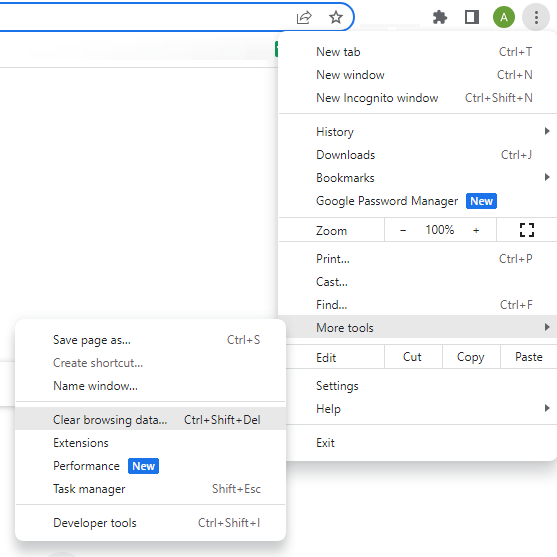
3 veiksmas: Dabar išskleidžiamajame meniu Laiko diapazonas pasirinkite laiko intervalą, kuriam norite ištrinti naršymo istoriją.
4 veiksmas: Be to, galite filtruoti ištrintus slapukus, naršymo istoriją, talpyklos failus ir kt. Jei nenorite ištrinti jokių šių duomenų, galite panaikinti žymės langelio žymėjimą.
Norėdami išplėsti naršyklės duomenų išvalymą, naudokite skyrių Išplėstinė. Čia pasirinkite reikalingus failus ar duomenis, kuriuos norite ištrinti, ir panaikinkite duomenų, kuriuos norite išsaugoti, laukelio žymėjimą.
Veiksmai, kaip ištrinti naršyklės istoriją iš „Chrome“, skirtos „iPhone“ arba „Android“ įrenginiui:
1 žingsnis: Atidarykite „Google Chrome“ savo mobiliajame įrenginyje ir viršuje spustelėkite Kebabo piktogramą (trys vertikalūs taškai).
2 žingsnis: Dabar atidarykite nustatymus ir išplėskite Privatumas ir saugumas variantas.
3 veiksmas: Čia spustelėkite parinktį Išvalyti naršymo duomenis. Išskleidžiamajame meniu spustelėkite Visą laiką galimybė pašalinti naršymo istoriją nuo pat pradžių.
Be to, galite pasirinkti atitinkamus duomenis, pvz., talpyklos failus, slapukus ar kitas parinktis.
Taip pat skaitykite: Kaip išvalyti „Safari“ talpyklą ir slapukus „Mac“.
Išvalyti paieškos istoriją iš „Safari“:
Jei naudojate Apple iPhone, iPad arba Mac įrenginį, numatytoji naršyklė yra Safari. Norėdami išvalyti paieškos istoriją, naudokite toliau pateiktas instrukcijas.
Veiksmai, kaip ištrinti visas paieškas „iPhone“ ar „iPad“.
1 žingsnis: Atidarykite nustatymų programą savo įrenginyje ir eikite į „Safari“ skiltyje „Programos“.
2 žingsnis: Slinkite žemyn ir suraskite parinktį Išvalyti istoriją ir svetainės duomenis ir spustelėkite ją, kad atidarytumėte.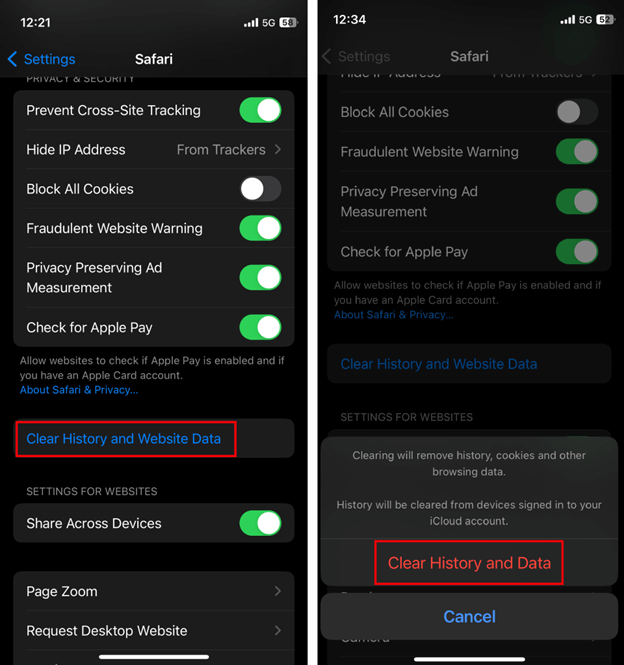
3 veiksmas: Patvirtinkite ištrynimą naudodami parinktį Išvalyti istoriją ir duomenis.
Veiksmai, kaip ištrinti „Mac“ naršyklės istoriją
1 žingsnis: „Mac“ įrenginyje atidarykite „Safari“ ir spustelėkite skirtuką „Istorija“.
2 žingsnis: Dabar spustelėkite Išvalyti istoriją variantas. Čia patvirtinkite ištrynimą naudodami parinktį Išvalyti istoriją.
3 veiksmas: Spustelėkite Visa istorija pašalinti visą naršyklės istoriją iš „Mac“. nuo pradžių.
Išvalykite paieškos istoriją iš „Internet Explorer“.
Jei vis dar naudojate interneto naršyklę savo kompiuteryje, galite atlikti šiuos veiksmus, norėdami ištrinti paieškos istoriją.
1 žingsnis: Paleiskite „Internet Explorer“ ir spustelėkite skirtuką „Meniu“. Be to, pasirinkite parinktį Sauga.
2 žingsnis: Dabar spustelėkite parinktį Ištrinti naršymo istoriją. Arba tiesiog naudokite sparčiuosius klavišus Ctrl + Shift + Delete trumpesnis kelias.
3 veiksmas: Patikrinkite skyrių Istorija ir spustelėkite mygtuką Ištrinti. Įtraukti arba pašalinti failus, kuriuos norite ištrinti arba išsaugoti, pvz., slapukus, talpyklą ir kt.
Išvalykite paieškos istoriją iš „Edge“.
Jei naudojate „Edge“ naršyklę „Windows“ arba „Mac“ įrenginyje, naudokite instrukcijų rinkinį, kad ištrintumėte visas paieškas.
1 žingsnis: Paleiskite „Microsoft Edge“ naršyklę savo sistemoje ir spustelėkite tris vertikalius taškus viršuje.
2 žingsnis: Dabar spustelėkite Išvalyti naršymo duomenis ir pasirinkite duomenis, kuriuos norite ištrinti. Panaikinkite failų, kuriuos norite išsaugoti, žymėjimą.
3 veiksmas: Kai failas bus pasirinktas, spustelėkite mygtuką Išvalyti dabar.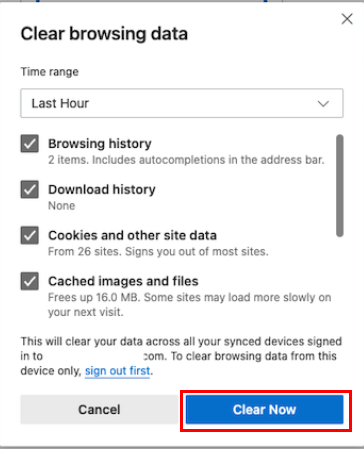
Išvalykite paieškos istoriją iš „Mozilla Firefox“.
Jei jums įdomu, kaip ištrinti paieškos istoriją „Mozilla Firefox“ žiniatinklio naršyklėje, šios instrukcijos yra skirtos jums. Atlikite toliau nurodytus veiksmus, kad lengvai išvalytumėte „Mozilla Firefox“ naršyklės istoriją.
1 žingsnis: savo naršyklėje spustelėkite tris vertikalias linijas ir atidarykite istoriją.
2 žingsnis: Dabar paspauskite parinktį Išvalyti naujausią istoriją ir skiltyje Laiko istorija pasirinkite Viskas.
Panaikinkite duomenų, kuriuos norite išsaugoti ir neištrinti iš naršymo istorijos, pasirinkimą. Tai gali būti naršyklės duomenys, slapukai, talpykla, prisijungimo duomenys arba svetainės duomenys.
Išvalyti paieškos istoriją bet kurioje naršyklėje: ATLIKTA
Tai veda prie vadovo, kaip išvalyti paieškos istoriją iš bet kurios naršyklės, pabaigą. Tikimės, kad aukščiau pateikti veiksmai padėjo tai padaryti. Tačiau, jei vis tiek susiduriate su problemomis ar klausimais, nedvejodami susisiekite su mumis toliau pateiktame komentarų skyriuje. Jei vadovas jums buvo naudingas, užsiprenumeruokite mūsų tinklaraštį, kad gautumėte daugiau techninių vadovų ir sąrašų. Be to, kad niekada nepraleistumėte jokių technologijų naujienų ir atnaujinimų, sekite mus „Facebook“, „Pinterest“, „Instagram“ ir „Twitter“.